 |

Deze tutorial is auteursrechtelijk beschermd door Le Monde de Bea, alle rechten voorbehouden.
Elke verspreiding, zonder voorafgaande schriftelijke toestemming is geheel verboden.
Elke gelijkenis met een andere tutorial is puur toeval.
Deze les is geschreven in PaintShop Pro 2019 op 29-03-2020.
Ik heb de persoonlijke toestemming van Beatrice om haar lessen te vertalen uit het Frans.
Wil je deze vertaling linken, dan moet je Beatrice daarvoor persoonlijk toestemming om vragen !!!
Ik ben alleen maar de vertaler, de auteursrechten liggen volledig bij Beatrice.
Merci beaucoup Beatrice que je pouvez traduire vos tutorièls en Néerlandais
Claudia.
Materialen :
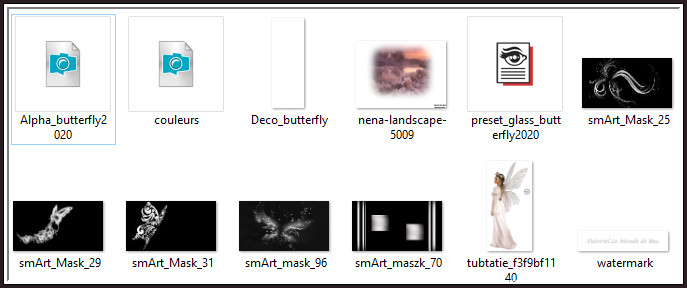
Dubbelklik op de Eye Candy preset "preset_glass_butterfly2020", deze installeert zich in het filter.
De Maskers openen we in PSP zelf.
Filters :
Filters Unlimited 2.0.
kang 3 - liquid you Too ***
Eigen filter - Emboss_3 en Emboss_4.
Bkg Kaleidoscope - 4 QFlip ZBottomL, Quad Flip en Tiler ***
Eye Candy 5 : Impact - Glass en Perspective Shadow.
Graphics Plus - Cross Shadow.
***Importeer de filters kang en Bkg in het filter "Filters Unlimited 2.0"***
Kleurenpallet :
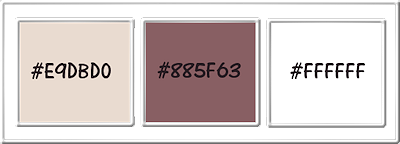
1ste kleur = #E9DBD0
2de kleur = #885F63
3de kleur = #FFFFFF
Wanneer je met eigen kleuren werkt speel dan met de mengmodus en/of dekking naar eigen inzicht.
Klik op onderstaande banner om naar de originele les te gaan :
![]()
1.
Ga naar het Kleurenpallet en zet de Voorgrondkleur op de 1ste kleur en de Achtergrondkleur op de 2de kleur.
![]()
2.
Open uit de materialen het bestand "Alpha_butterfly2020".
Dit is geen leeg bestand. De selecties zitten in het alfakanaal.
Venster - Dupliceren (of gebruik de sneltoetsen SHIFT + D).
Sluit het originele bestand, we werken verder op het duplicaat.
![]()
3.
Vul de laag van het bestand met de 1ste kleur.
Lagen - Nieuwe rasterlaag.
Vul deze laag met de 2de kleur.
Open uit de materialen het Masker "smArt_mask_96" en minimaliseer het.
Ga terug naar je werkje.
Lagen - Nieuwe maskerlaag - Uit afbeelding :
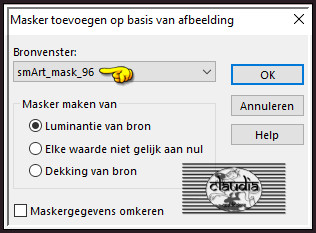
Lagen - Samenvoegen - Groep samenvoegen.
![]()
4.
Effecten - Afbeeldingseffecten - Naadloze herhaling :
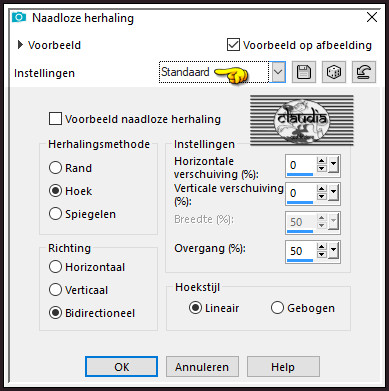
Lagen - Samenvoegen - Omlaag samenvoegen.
Effecten - Insteekfilters - <I.C.NET Software> - Filters Unlimited 2.0 - kang 3 - liquid you Too :
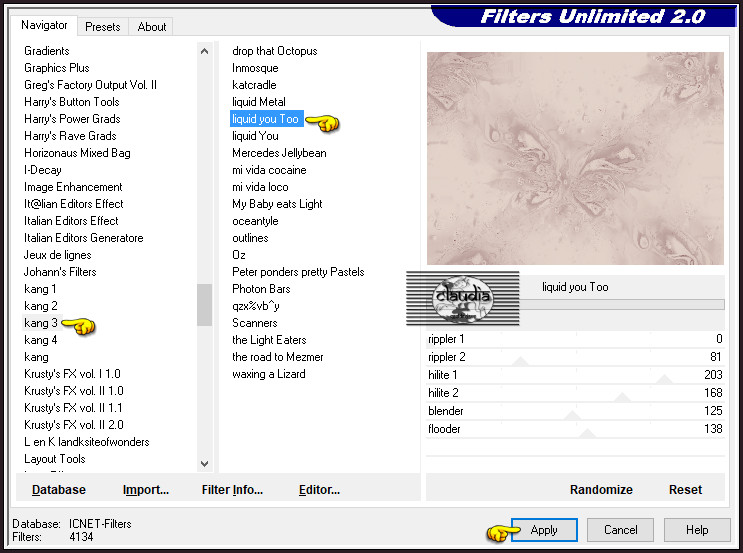
Aanpassen - Scherpte - Nog scherper.
![]()
5.
Lagen - Nieuwe rasterlaag.
Vul deze laag met de 2de kleur.
Open uit de materialen het Masker "smArt_Mask_25" en minimaliseer het.
Ga terug naar je werkje.
Lagen - Nieuwe maskerlaag - Uit afbeelding :
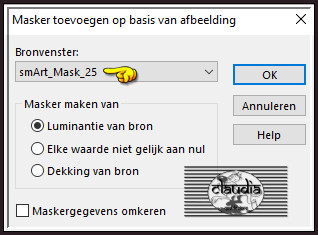
Lagen - Samenvoegen - Groep samenvoegen.
Aanpassen - Vervagen - Radiaal vervagen :
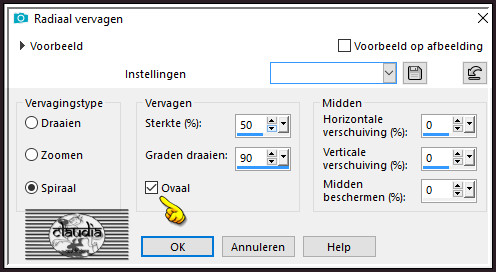
Effecten - Textuureffecten - Mozaïek - glas :
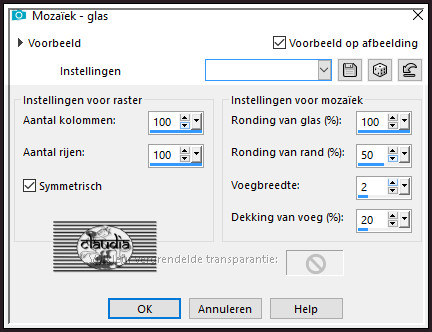
Effecten - Eigen filter - Emboss_3 :
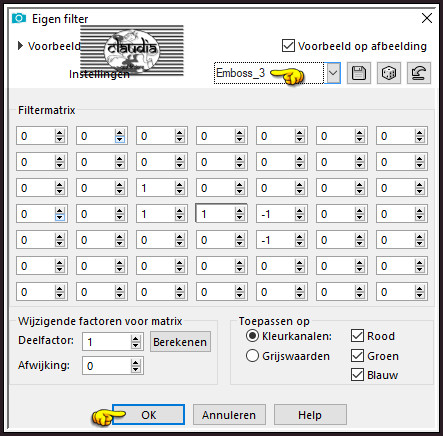
![]()
6.
Lagen - Samenvoegen - Zichtbare lagen samenvoegen.
Lagen - Nieuwe rasterlaag.
Vul deze laag met de 3de kleur.
Open uit de materialen het Masker "smArt_maszk_70" en minimaliseer het.
Ga terug naar je werkje.
Lagen - Nieuwe maskerlaag - Uit afbeelding :
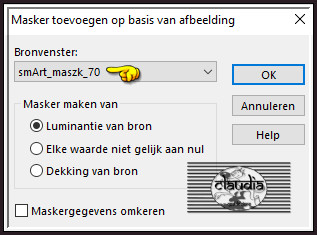
Lagen - Samenvoegen - Groep samenvoegen.
Effecten - Insteekfilters - <I.C.NET Software> - Filters Unlimited 2.0 - &<Bkg Kaleidoscope> 4 QFlip ZBottomL :
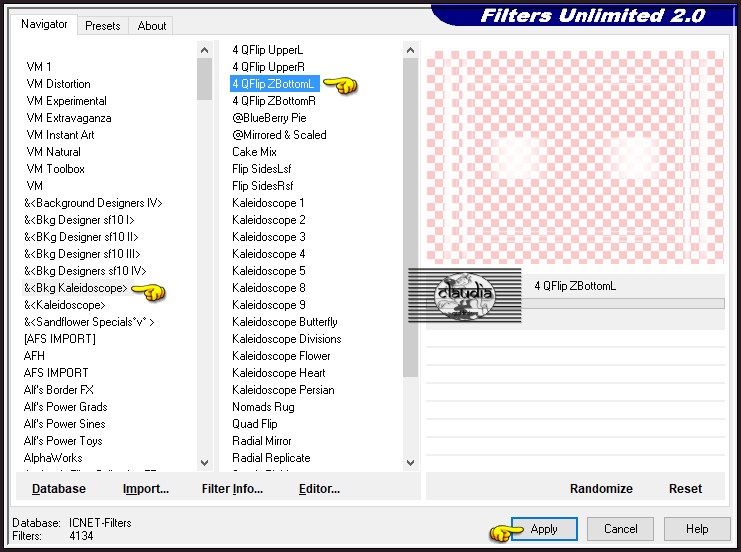
Lagen - Dupliceren.
Lagen - Samenvoegen - Omlaag samenvoegen.
![]()
7.
Selecties - Selectie laden/opslaan - Selectie laden uit alfakanaal : Selection #1
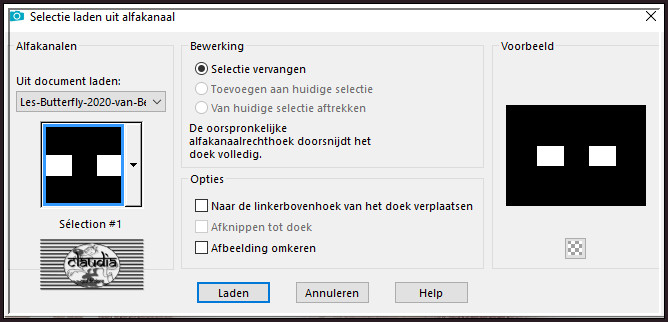
Druk 1 x op de Delete toets op het toetsenbord.
Laat de selectie actief !!!
Lagen - Nieuwe rasterlaag.
Vul de selectie met de 3de kleur.
![]()
8.
Lagen - Nieuwe rasterlaag.
Open uit de materialen de tube "nena-landscape-5009".
Verwijder het watermerkje.
Bewerken - Kopiëren.
Ga terug naar je werkje.
Bewerken - Plakken in selectie.
Aanpassen - Scherpte - Verscherpen.
Lagen - Nieuwe rasterlaag.
Selecties - Wijzigen - Selectieranden selecteren :
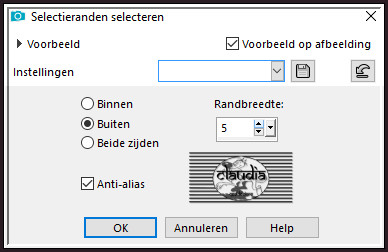
Vul de selecte met de 2de kleur.
Effecten - Textuureffecten - Weefpatroon :
Kleur weefdraad en tussenruimten = 3de kleur
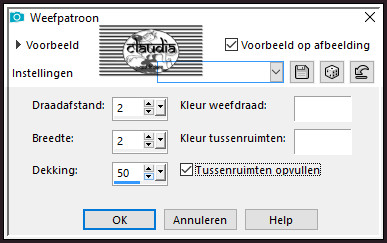
Aanpassen - Scherpte - Nog scherper.
Selecties - Niets selecteren.
![]()
9.
Lagen - Samenvoegen - 2 x Omlaag samenvoegen.
Effecten - Insteekfilters - Alien Skin Eye Candy 5 : Impact - Glass :
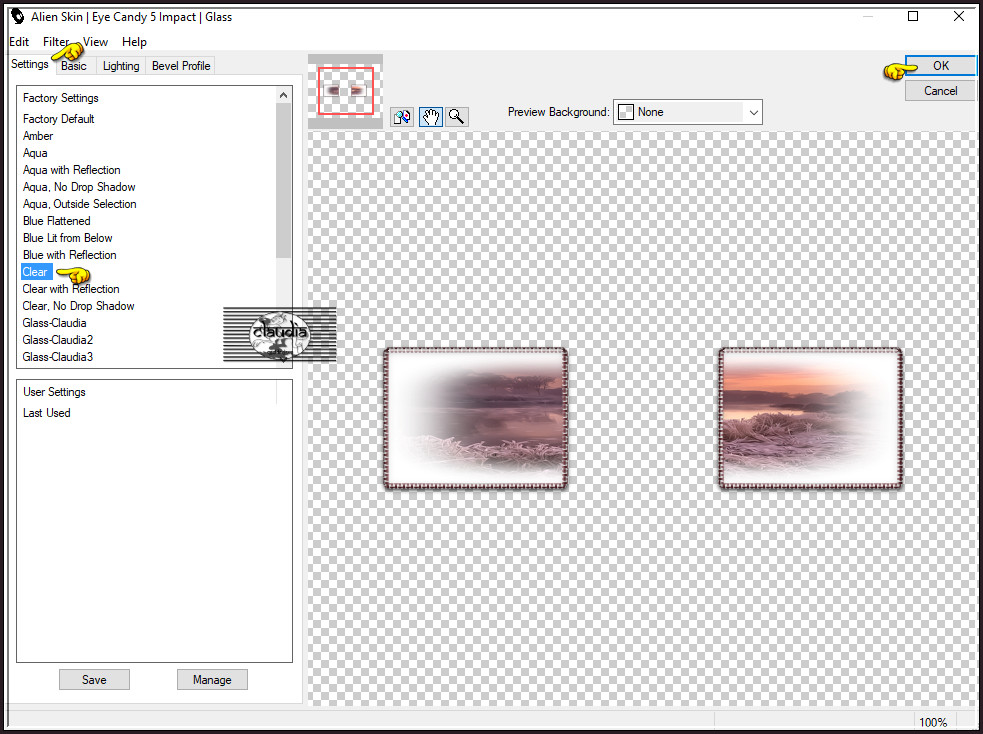
![]()
10.
Lagen - Nieuwe rasterlaag.
Vul deze laag met de 3de kleur.
Open uit de materialen het Masker "smArt_Mask_29" en minimaliseer het.
Ga terug naar je werkje.
Lagen - Nieuwe maskerlaag - Uit afbeelding :

Lagen - Samenvoegen - Groep samenvoegen.
Afbeelding - Formaat wijzigen : 40%, formaat van alle lagen wijzigen niet aangevinkt.
Aanpassen - Scherpte - Verscherpen.
Lagen - Schikken - Omlaag.
Druk op de K toets op het toetsenbord om het raster te activeren en voer deze getallen in :
Positie X = 184,00 / Positie Y = 164,00

Druk op de M toets om het raster te deactiveren.
Effecten - 3D-Effecten - Slagschaduw :
Verticaal = 2
Horizontaal = 2
Dekking = 50
Vervaging = 2
Kleur = Zwart (#000000)
Aanpassen - Scherpte - Nog scherper.
![]()
11.
Lagen - Dupliceren.
Afbeelding - Spiegelen - Horzizontaal spiegelen.
Lagen - Samenvoegen - Omlaag samenvoegen.
Effecten - Insteekfilters - <I.C.NET Software> - Filters Unlimited 2.0 - &<Bkg Kaleidoscope> Quad Flip :
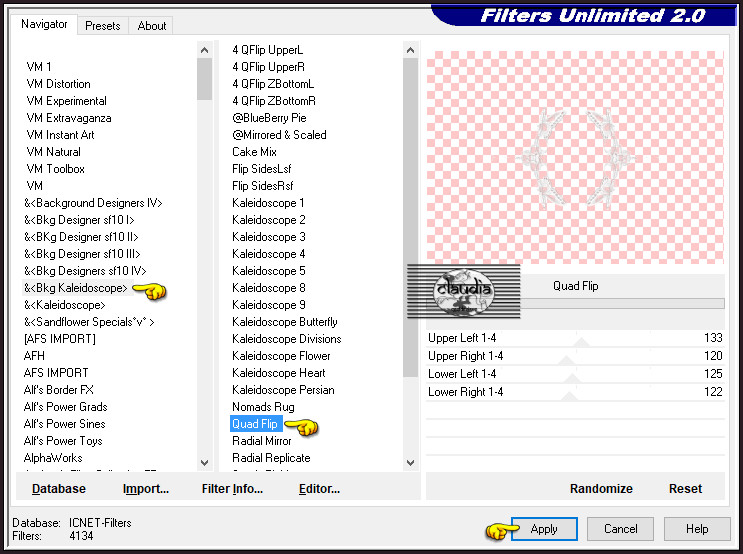
Effecten - 3D-Effecten - Slagschaduw : de instellingen staan goed.
Aanpassen - Scherpte - Verscherpen.
![]()
12.
Lagen - Dupliceren.
Effecten - Insteekfilters - <I.C.NET Software> - Filters Unlimited 2.0 - &<Bkg Kaleidoscope> - Tiler :
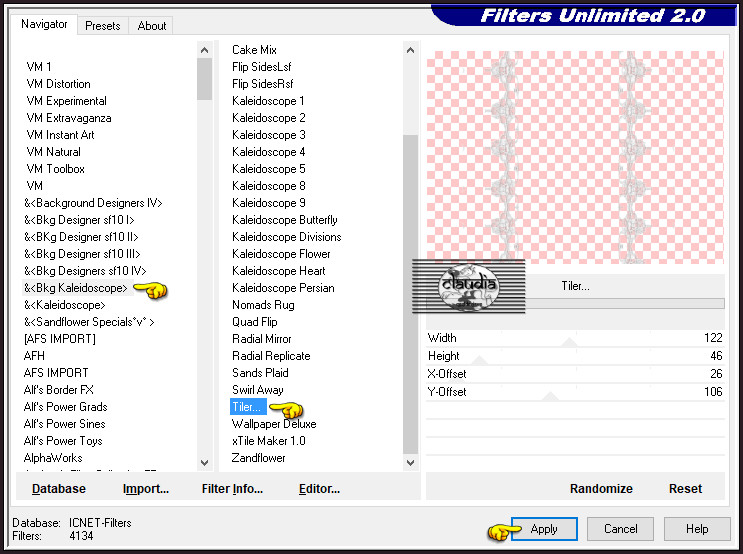
Effecten - Insteekfilters - <I.C.NET Software> - Filters Unlimited 2.0 - &<Bkg Kaleidoscope> Quad Flip : klik op Apply.
Effecten - 3D-Effecten - Slagschaduw :
Verticaal = 1
Horizontaal = 1
Dekking = 50
Vervaging = 1
Kleur = Zwart (#000000)
Effecten - 3D-Effecten - Slagschaduw :
Verticaal = 1
Horizontaal = 1
Dekking = 50
Vervaging = 1
Kleur = 3de kleur
Aanpassen - Scherpte - Verscherpen.
Effecten - Eigen filter - Emboss_4 :
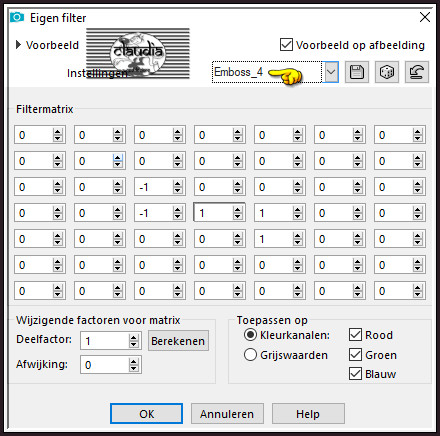
![]()
13.
Activeer de 2de laag onderaan in het Lagenpallet (= Groep - Raster 1).
Afbeelding - Formaat wijzigen : 104%, formaat van alle lagen wijzigen niet aangevinkt.
Aanpassen - Scherpte - Verscherpen.
Effecten - Textuureffecten - Weefpatroon :
Kleur weefdraad = 1ste kleur / Kleur tussenruimten = 2de kleur
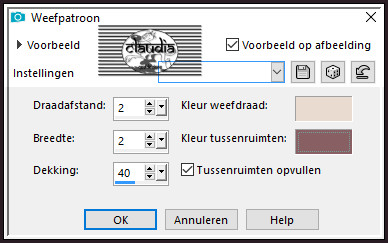
Effecten - 3D-Effecten - Slagschaduw :
Verticaal = 2
Horizontaal = 2
Dekking = 50
Vervaging = 2
Kleur = Zwart (#000000)
![]()
14.
Afbeelding - Randen toevoegen : Symmetrisch aangevinkt
2 px met de 3de kleur
5 px met de 2de kleur
5 px met de 1ste kleur
5 px met de 2de kleur
20 px met de 3de kleur
2 px met de 1ste kleur
30 px met de 3de kleur
2 px met de 1ste kleur
35 px met de 3de kleur
![]()
15.
Activeer de Toverstaf, Doezelen en Tolerantie op 0.
Ga terug naar je werkje en selecteer de witte rand van 30 px :
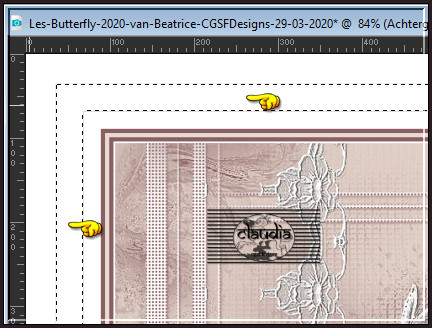
Vul de selectie met de 2de kleur.
Effecten - Insteekfilters - Graphics Plus - Cross Shadow :
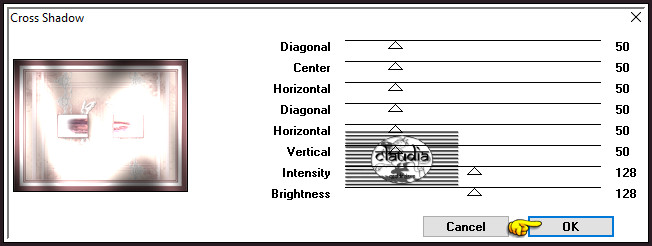
Effecten - Textuureffecten - Weefpatroon : de instellingen staan goed.
Aanpassen - Scherpte - Verscherpen.
Selecties - Niets selecteren.
![]()
16.
Open uit de materialen de tube "tubtatie_f3f9bf1140".
Verwijder het watermerkje.
Bewerken - Kopiëren.
Ga terug naar je werkje.
Bewerken - Plakken als nieuwe laag.
Afbeelding - Formaat wijzigen : 1 x 50% en 1 x 85%, formaat van alle lagen wijzigen niet aangevinkt.
Aanpassen - Scherpte - Verscherpen.
Plaats de tube rechts op je werkje :

Effecten - Insteekfilters - Alien Skin Eye Candy 5 : Impact - Perspective Shadow :
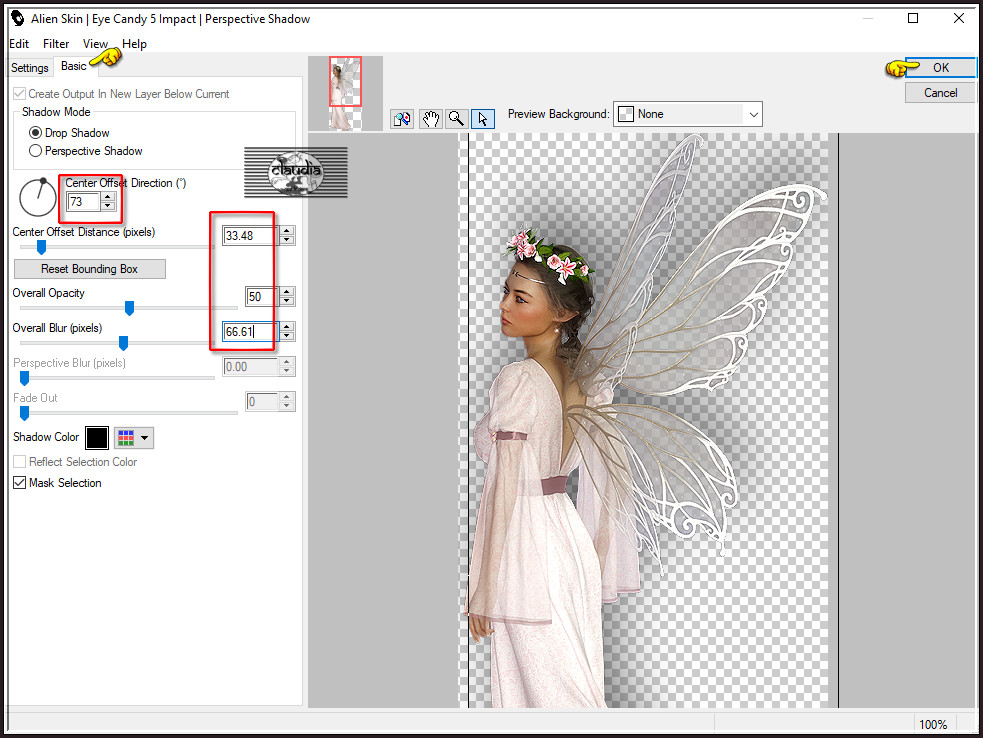
![]()
17.
Lagen - Nieuwe rasterlaag.
Vul deze laag met de 3de kleur.
Open uit de materialen het Masker "smArt_Mask_31" en minimaliseer het.
Ga terug naar je werkje.
Lagen - Nieuwe maskerlaag - Uit afbeelding :
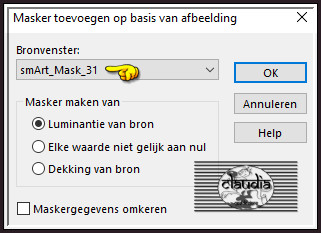
Effecten - Randeffecten - Sterker accentueren.
Lagen - Samenvoegen - Groep samenvoegen.
Afbeelding - Formaat wijzigen : 30%, formaat van alle lagen wijzigen niet aangevinkt.
Aanpassen - Scherpte - Verscherpen.
Effecten - 3D-Effecten - Slagschaduw :
Verticaal = 2
Horizontaal = 2
Dekking = 50
Vervaging = 2
Kleur = Zwart (#000000)
Afbeelding - Formaat wijzigen : 85%, formaat van alle lagen wijzigen niet aangevinkt.
Aanpassen - Scherpte - Verscherpen.
Plaats het verkleinde masker links onderaan :

Lagen - Dupliceren.
Lagen - Samenvoegen - Omlaag samenvoegen.
![]()
18.
Open uit de materialen het element "Deco_butterfly".
Bewerken - Kopiëren.
Ga terug naar je werkje.
Bewerken - Plakken als nieuwe laag.
Het element staat gelijk goed.
Effecten - Insteekfilters - Alien Skin Eye Candy 5 : Impact - Glass :
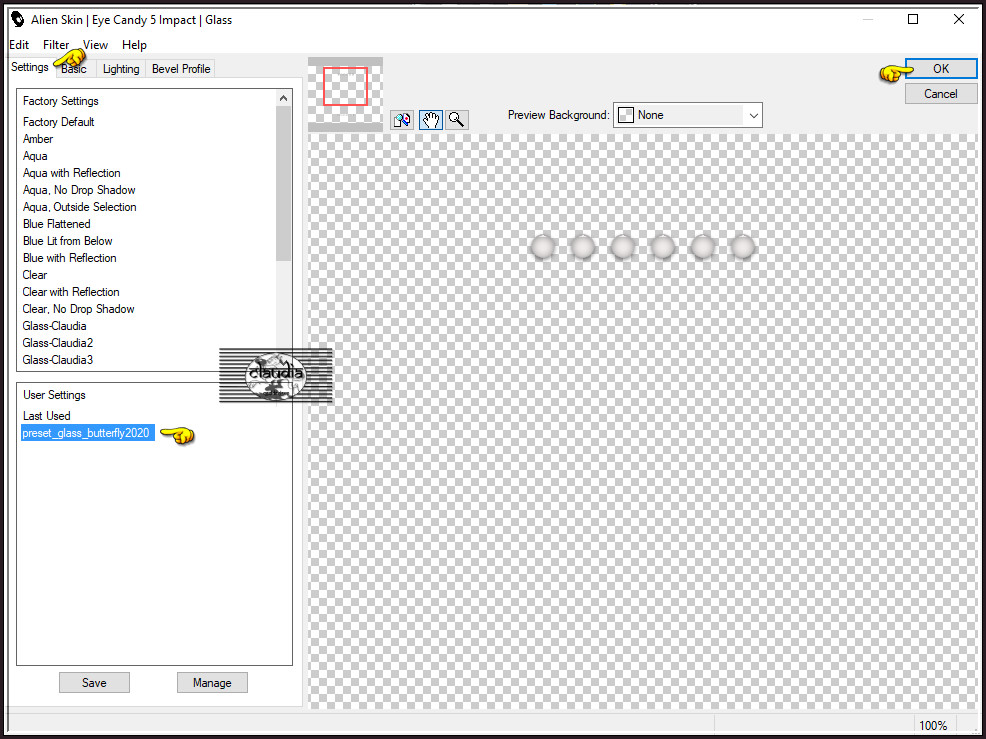
Of voer de instellingen manueel in : Glass Color = 2de kleur
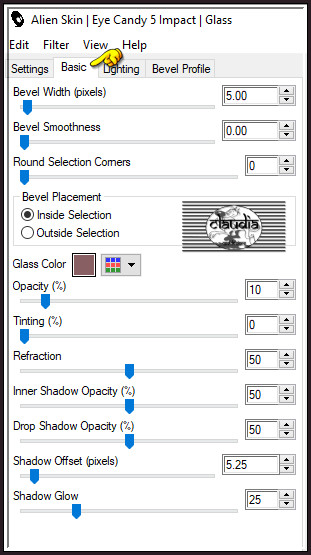
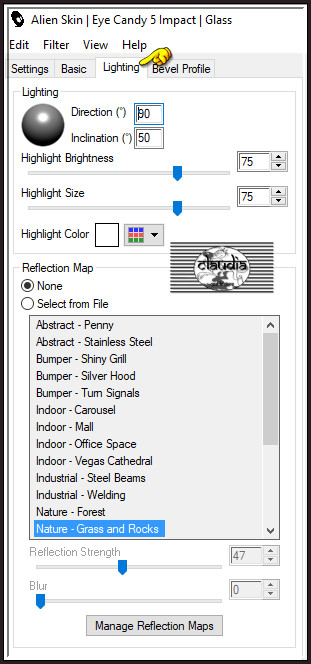
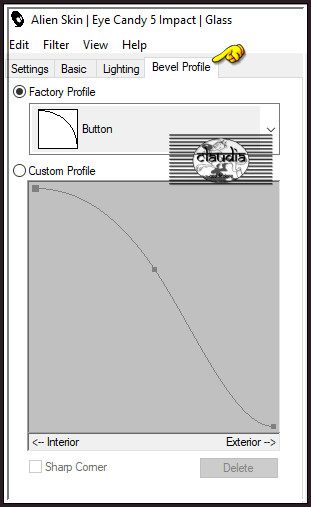
Effecten - 3D-Effecten - Slagschaduw : de instellingen staan goed.
![]()
19.
Open uit de materialen het watermerk van Beatrice "watermark".
Bewerken - Kopiëren.
Ga terug naar je werkje.
Bewerken - Plakken als nieuwe laag.
Plaats het watermerk naar eigen inzicht.
Lagen - Nieuwe rasterlaag.
Plaast hierop je eigen watermerkje.
![]()
20.
Afbeelding - Randen toevoegen : 2 px met de 2de kleur, Symmetrisch aangevinkt.
Afbeelding - Formaat wijzigen : 950 px, breedte, formaat van alle lagen wijzigen aangevinkt.
Aanpassen - Scherpte - Onscherp masker :
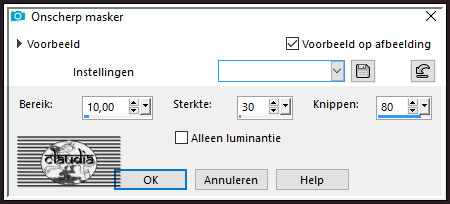
Sla je werkje op als JPG-formaat en daarmee ben je aan het einde gekomen van deze mooie les van Beatrice.
© Claudia - Maart 2020.




